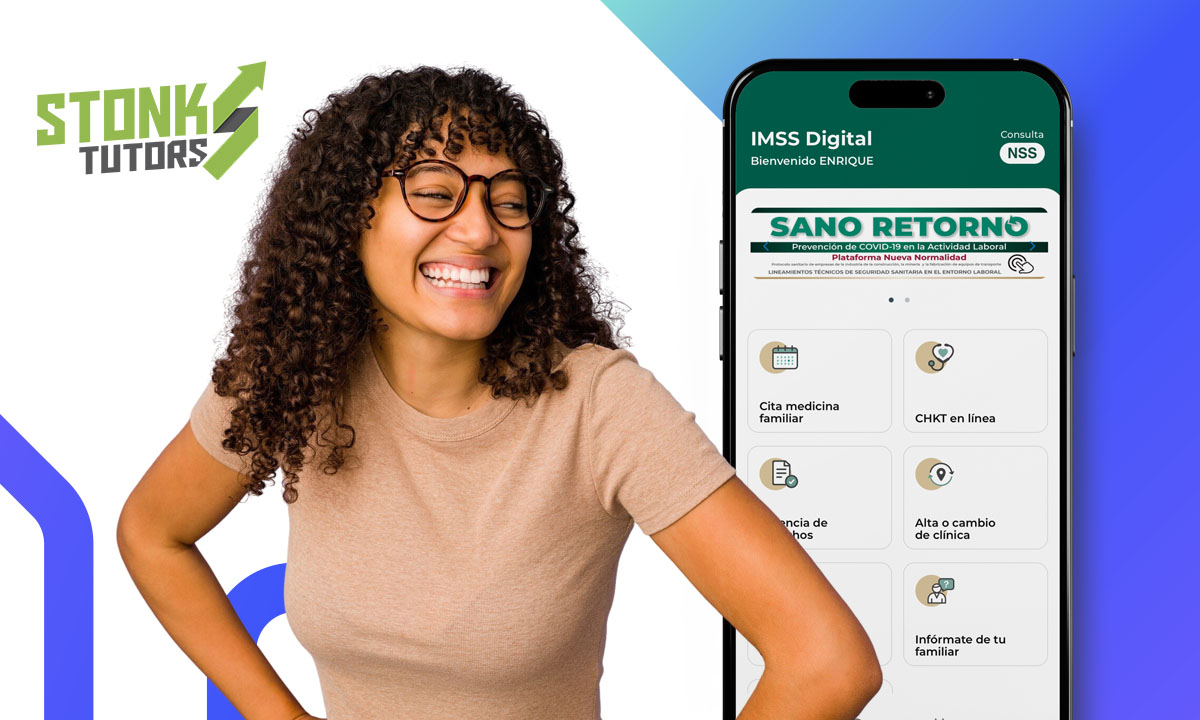Cambiar el DNS en dispositivos móviles ofrece muy interesantes ventajas. ¿Te imaginas poder consultar tus páginas favoritas de internet con un mayor nivel de privacidad? ¿O quizás mejorar la velocidad en tu experiencia de navegación? Pues esto y más conseguirás si prestas atención a este post.
- Cómo limpiar la caché de DNS en Chrome
- Cómo mejorar tu internet usando Google DNS
- VPN vs Proxy vs Smart DNS: ¿Cuál es la diferencia?
¿Qué es el DNS?
Antes de explicar cómo cambiar el DNS en dispositivos móviles, conviene aclarar qué es el DNS y que función cumple en tus smartphones. DNS es la sigla de domain name system que en español significa sistema de nombres de dominio. Los servidores DNS se encargan de traducir las direcciones web en direcciones IP.
Trataremos de explicarlo con un ejemplo sencillo: si quieres navegar por nuestro portal basta que digites en Google el siguiente nombre: stonktutors.com. No obstante, a tu navegador no le sirve ese nombre para acceder a dicha página, sino que requiere de una especie de etiqueta numérica que es lo que conocemos como IP.
Esta IP tiene como objetivo indicarle al navegador a qué servidor debe conectarse con el fin de permitirte consultar, en este caso, nuestro contenido. Este conjunto de números es como una especie de documento de identidad de cada página web o dispositivo como PC o Smartphone.

¿Para qué sirve cambiar el DNS en dispositivos móviles?
En términos prácticos, cuando navegas con el DNS predeterminado de tu router es muy fácil identificar tu IP y, por ende, tu verdadera identidad. Además, por decisiones gubernamentales algunas páginas pueden bloquearse por medio de DNS.
Lo anterior quiere decir que si modificas ese DNS lograrás tener una mayor privacidad a la hora de navegar por internet. Además, podrás eludir los bloqueos a los que hicimos mención en el párrafo anterior. Incluso ese cambio podría redundar en un menor tiempo de espera al descargar contenido de la web.
Aclarado este punto, procederemos ahora a explicar cómo cambiar el DNS en dispositivos Android e iOS. Son procesos que no demandan de pasos muy complicados. No te pierdas ningún detalle a continuación.
Pasos para cambiar el DNS en dispositivos Android
Antes de entrar en materia es preciso aclarar que para cambiar el DNS en dispositivos Android se debe tener un DNS alternativo. Entre los DNS recomendados se encuentran los de Google. En las siguientes líneas te indicaremos cómo proceder a hacer la modificación de DNS.
- En primer lugar, debes ingresar a “Ajustes”.
- Ahora haz clic en “Internet y Redes”.
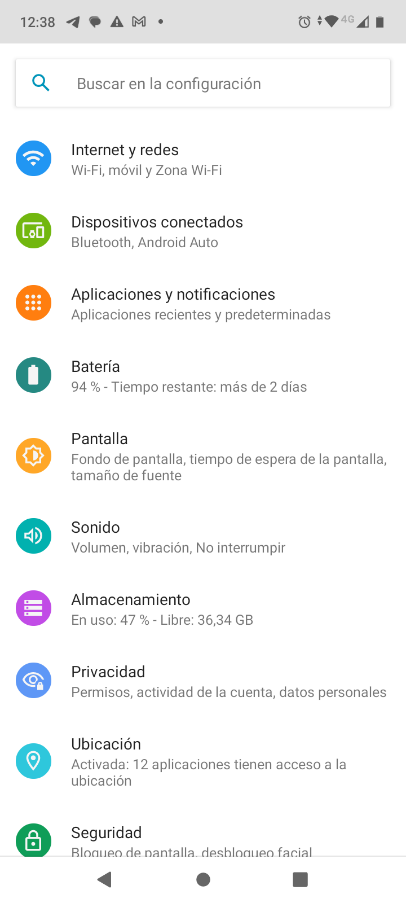
- Luego de esto selecciona “Opciones avanzadas”.
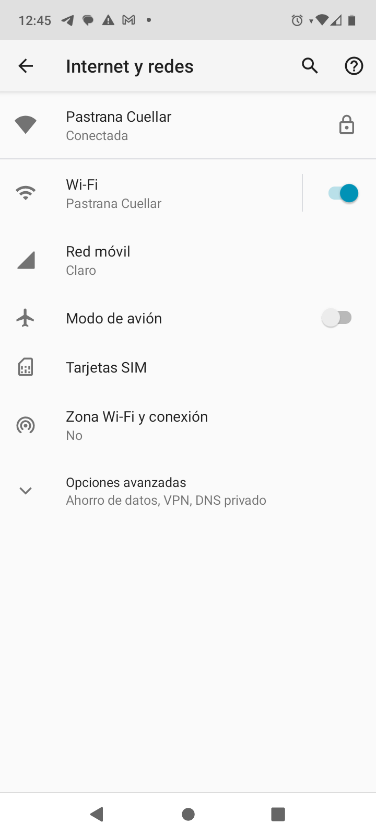
- Te aparecerá la opción DNS privado.
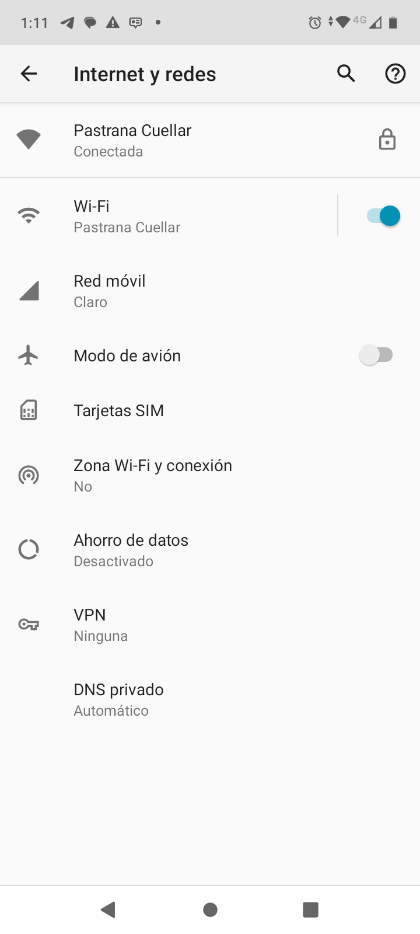
- Pulsa allí y se desplegará un cuadro que te pedirá escoger entre tres alternativas: Desactivado, Automático y Nombre del host del proveedor de DNS privado. Si escoges esta última opción deberás escribir el nombre del host de proveedor DNS y luego darle “Guardar”.
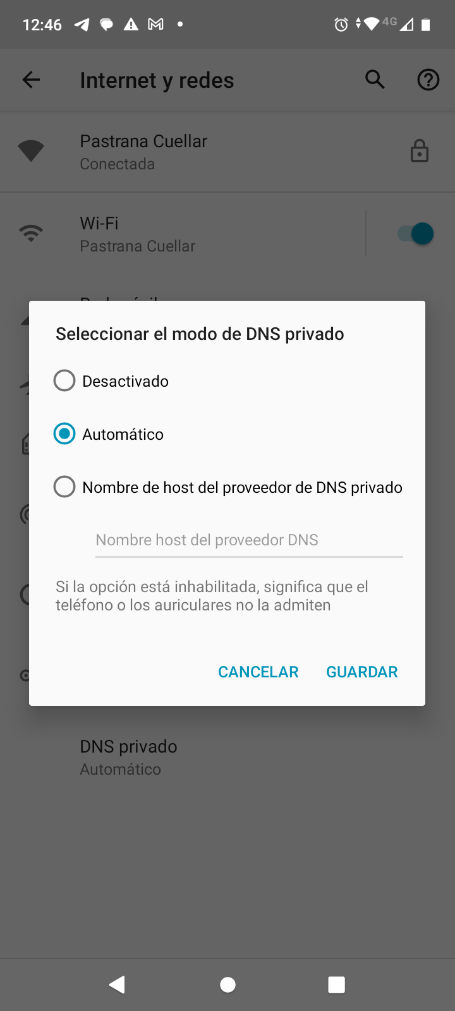
Y listo. Con este sencillo procedimiento lograrás modificar el DNS en Android. Como ves, se trata de un proceso fácil y rápido para mejorar tu navegabilidad.
Pasos para cambiar el DNS en dispositivos IOS
Si tienes un equipo iOS también puedes cambiar el DNS para mejorar tu experiencia en la red. Solo debes seguir estos pasos relacionados a continuación:
- Primero, debes abrir “Ajustes”.
- Luego pulsa Wifi. Si la opción está desactivada debes proceder a activarla.
- Ahora debes seleccionar una red Wifi y presionar el ícono i azul.
- Después debes pulsar “Configurar DNS” y seleccionar “Manual”.
- Hecho lo anterior, procede a presionar Añadir servidor y agrega las siguientes direcciones DNS: 103.86.96.100 y 103.86.99.100. Por último, dale “Guardar”.
De esta forma podrás cambiar el DNS en dispositivos iOS. No pierdas tiempo y completa estos pasos para tener una experiencia en internet más veloz y segura.
Cambiar el DNS en dispositivos móviles: un proceso sencillo y de mucha utilidad
Esperamos que con este post hayas podido aclarar tus dudas con respecto a qué es el DNS y la importancia de poder modificarlo en tu smartphone. Si te llamó la atención este tema te invitamos a acceder a nuestra página y consultar contenido relacionado. Visita nuestro blog y entérate de cómo limpiar la caché de DNS en Chrome. ¡No te lo pierdas!